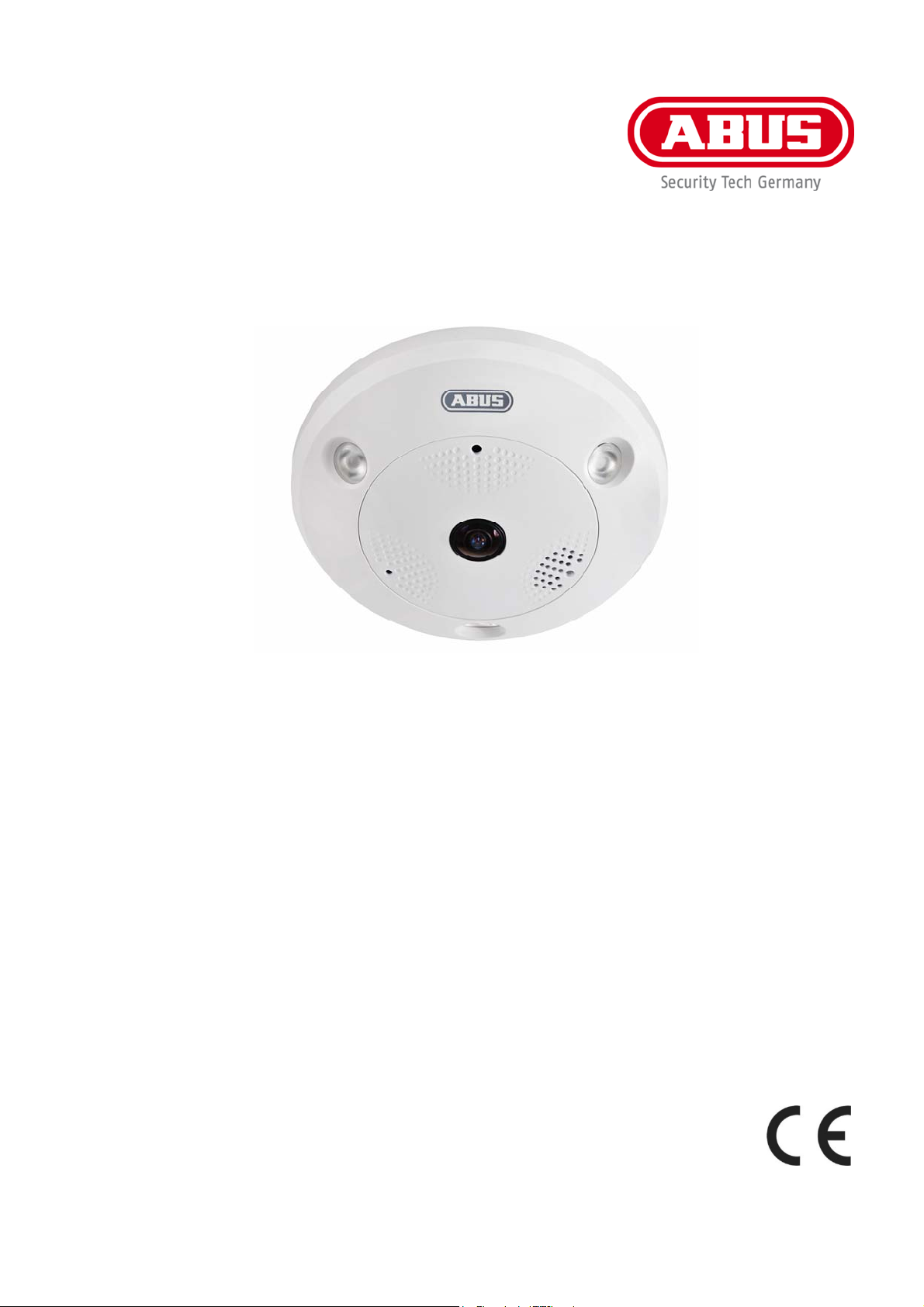
TVIP83900 / TVIP86900
DK
Version 12/2014
Brugerhåndbog
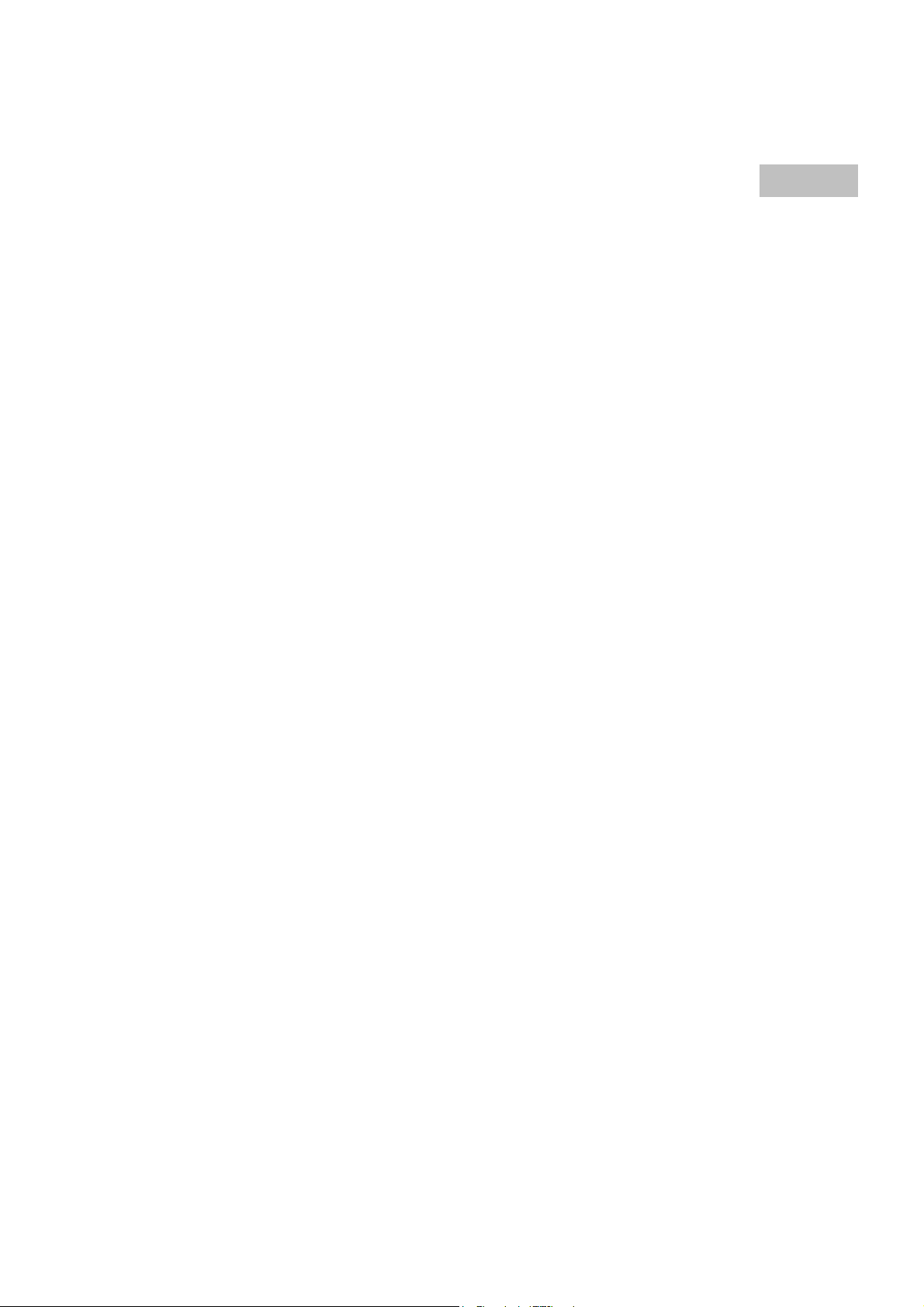
Dansk
Denne manual hører sammen med dette produkt. Den indeholder vigtig information
som skal bruges under opsætning og efterfølgende ved service. Dette skal huskes også når produkter
gives videre til anden part. Læs derfor denne manual grundigt igennem også for fremtiden.
Indholdet kan ses med sideanvisninger kan findes i indekset på sid
e 270.
2

TVIP83900 / TVIP86900
Betjeningsvejledning
Version 12/2014
Dansk oversættelse af den originale tyske betjeningsvejledning. Opbevares til fremtidig
anvendelse!
266
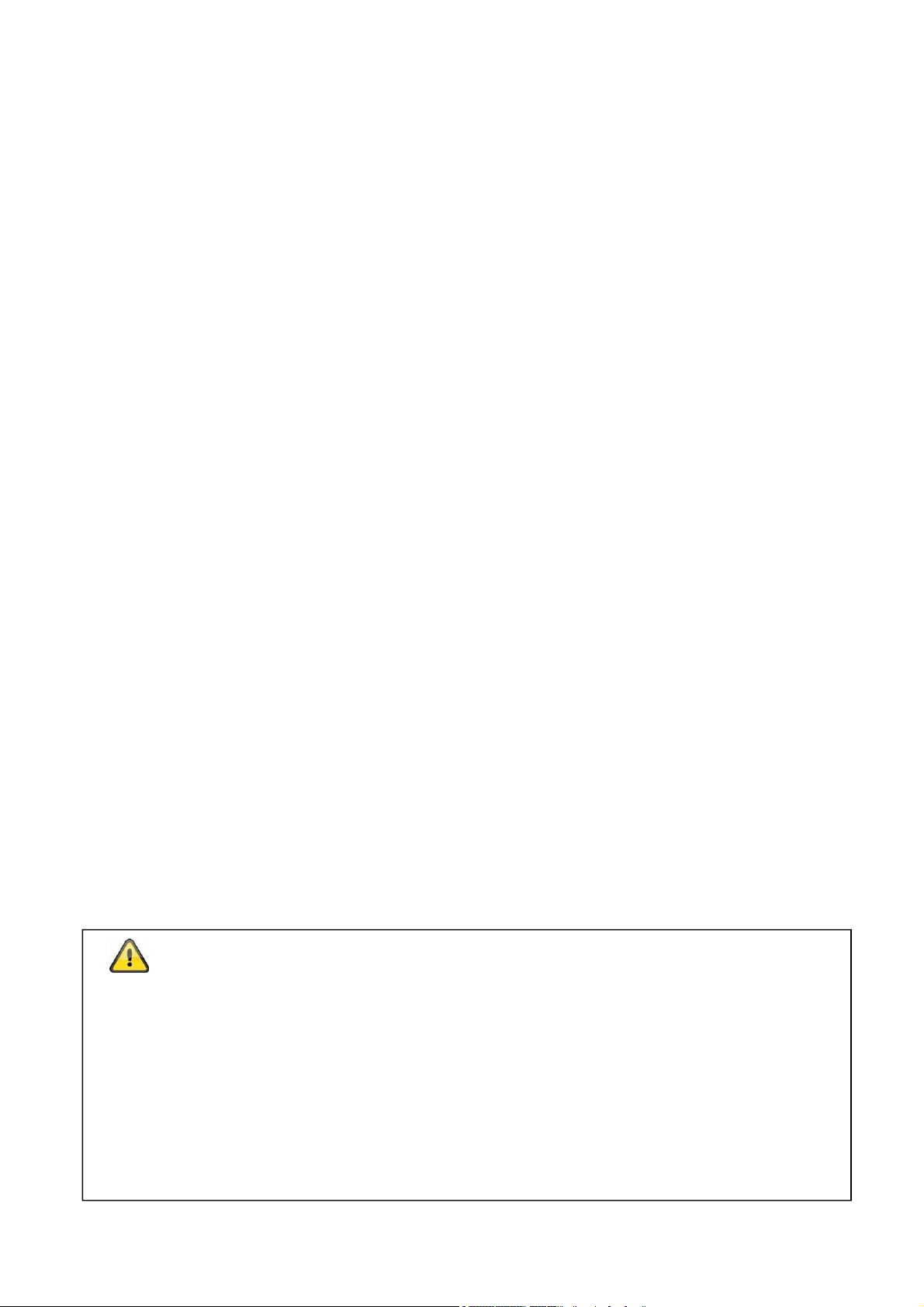
Indledning
Kære kunde
Tak, fordi du har valgt at købe dette produkt.
Dette udstyr opfylder kravene i gældende EU-direktiver. Overensstemmelseserklæringe n kan rekvireres
hos:
ABUS Security-Center GmbH & Co. KG
Linker Kreuthweg 5
86444 Affing
TYSKLAND
For at kunne bibeholde denne tilstand og sikre en ufarlig drift skal du som bruger følge denne
betjeningsvejledning!
Læs hele betjeningsvejledningen igennem før idriftsættelsen af produktet, og overhold alle betjenings- og
sikkerhedshenvisninger!
Alle indeholdte firmanavne og produktbetegnelser er varemærker, der tilhører den pågældende ejer.
Alle rettigheder forbeholdt.
I tilfælde af spørgsmål bedes du henvende dig til din installatør eller forhandler!
Ansvarsfritagelse
Denne betjeningsvejledning er udarbejdet meget omhyggeligt. Hvis du alligevel finder udeladelser eller
unøjagtigheder, bedes du meddele os dette på adressen, der er anført på bagsiden af håndbogen.
ABUS Security-Center GmbH & Co. KG påtager sig intet ansvar for tekniske og typografiske fejl og
forbeholder sig retten til på ethvert tidspunkt uden forudgående varsel at ændre produktet og
betjeningsvejledningerne.
ABUS Security-Center er ikke ansvarlig for direkte og indirekte følgeskader, der opstår i forbindelse med
dette produkts udstyr, funktion og anvendelse. Der gælder ingen garanti for indholdet i dette dokument.
267
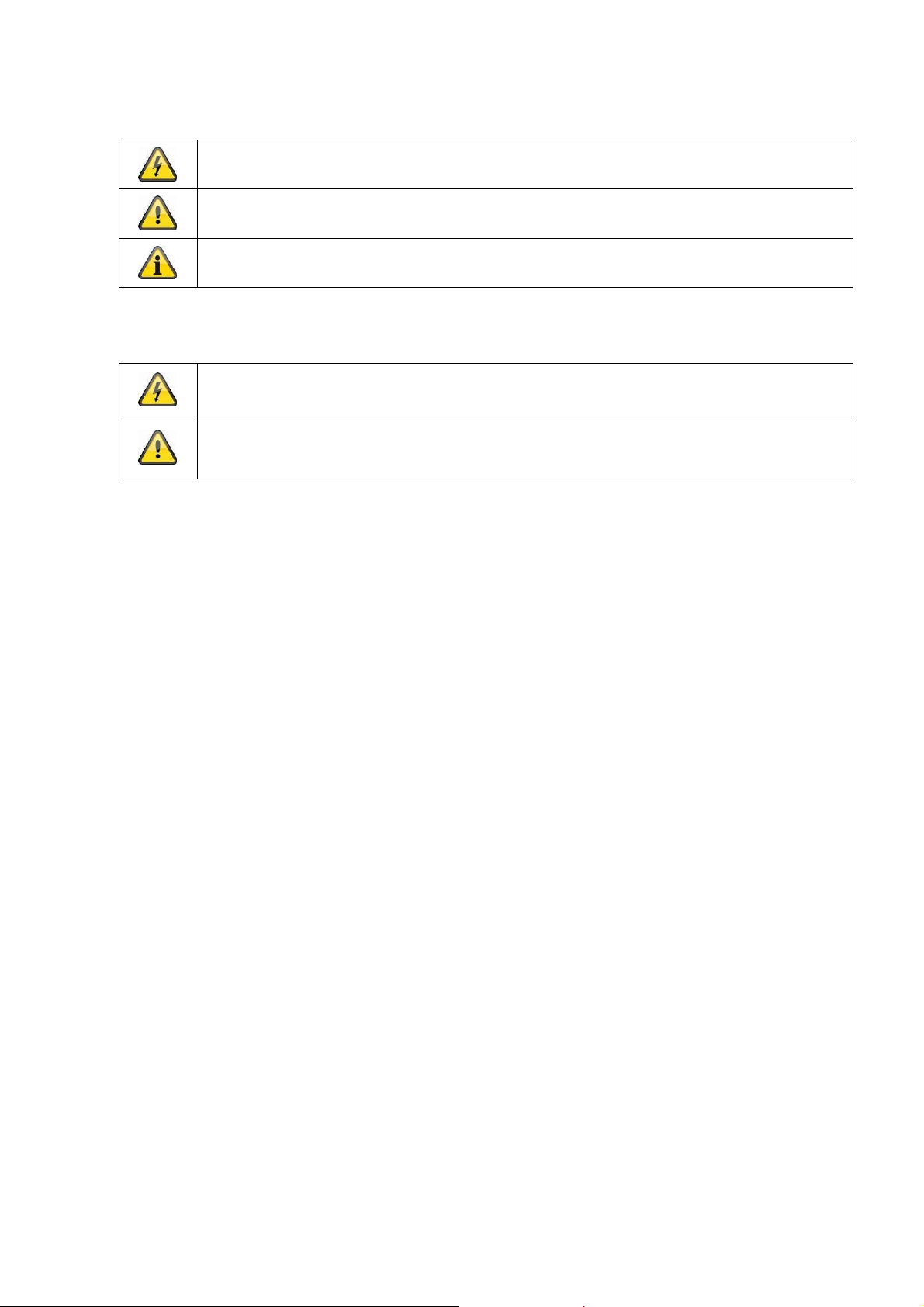
Symbolforklaring
Symbolet med lynet i trekanten anvendes, når der er helbredsfare, f.eks. på grund af
elektrisk stød.
Et udråbstegn, der befinder sig i trekanten, gør opmærksom på vigtige henvisninger i
betjeningsvejledningen, som ubetinget skal overholdes.
Dette symbol vises, når du skal have særlige tips og henvisninger vedr. betjeningen.
Vigtige sikkerhedshenvisninger
Ved skader, der skyldes manglende overholdelse af denne betjeningsvejledning,
bortfalder garantien. Vi påtager os intet ansvar for følgeskader!
Vi påtager os intet ansvar i forbindelse med materielle skader og/eller personskader,
der skyldes ukorrekt håndtering eller manglende overholdelse af
sikkerhedshenvisningerne. I sådanne tilfælde bortfalder enhver form for garanti!
Kære kunde. Følgende sikkerheds- og farehenvisninger anvendes ikke kun til at besky tte dig, men
også til at beskytte udstyret. Læs følgende punkter opmærksomt igennem:
Der er ingen dele inde i produktet, der skal vedligeholdes. Derudover bortfalder godkendelsen (CE)
og garantien/reklamationsretten, hvis produktet åbnes/skilles ad.
Produktet kan blive beskadiget, hvis det falder ned fra selv en lav højde.
Montér produktet, så udstyrets billedoptager ikke udsættes for direkte sollys. Vær opmærksom på
monteringshenvisningerne i det pågældende kapitel i denne betjeningsvejledning.
Dette udstyr er beregnet til anvendelse indendørs eller til anvendelse i udendørshus.
Undgå følgende ugunstige omgivelsesbetingelser ved drift:
Væde eller for høj luftfugtighed
Ekstrem kulde eller varme
Direkte sollys
Støv eller brændbare gasser, dampe eller opløsningsmidler
Kraftige vibrationer
Kraftige magnetfelter f.eks. i nærheden af maskiner eller højttalere.
Kameraet må ikke installeres på ustabile flader.
Generelle sikkerhedshenvisninger:
Lad ikke emballeringsmateriale ligge og flyde! Plastikfolier/-poser, styropordele osv. kan blive til farligt
legetøj for børn.
Videoovervågningskameraet må af sikkerhedsmæssige årsager ikke komme i hænderne på små
børn på grund af smådele, der kan sluges.
Før ikke genstande gennem åbningerne ind i udstyrets indre
Anvend kun det ekstraudstyr/de tilbehørsdele, der er anført af producenten. Tilslut ikke produkter, der
ikke er kompatible.
Overhold sikkerhedshenvisninger og betjeningsvejledninger for andet tilsluttet udstyr.
Kontrollér udstyret for skader før idriftsættelsen. Tag ikke udstyret i drift, hvis det er beskadiget!
Overhold grænserne for driftsspændingen, der er anført i de tekniske data. Højere spændinger kan
ødelægge udstyret og bringe din sikkerhed i fare (elektrisk stød).
Sikkerhedshenvisninger
1. Strømforsyning: Strømforsyning 100-240 VAC, 50/60 Hz / 12 VDC, 1 A (er indeholdt i kassen)
268

Tilslut kun dette udstyr til en strømkilde, der leverer den netspænding, der er anført på typeskiltet. Hvis
du ikke er sikker på, hvilken netspænding der findes hos dig, skal du kontakte dit el-forsyningsselskab.
Kobl udstyret fra netstrømforsyningen, før der udføres vedligeholdelses- eller installationsarbejder.
2. Overbelastning
Undgå at overbelaste stikdåser, forlængerledninger og adaptere, da dette kan medføre brand eller
elektrisk stød.
3. Rengøring
Rengør kun udstyret med en fugtig klud uden stærke rengøringsmidler.
Udstyret skal i den forbindelse kobles fra nettet.
Advarsler
Før den første idriftsættelse skal alle sikkerheds- og betjeningshenvisninger læses!
1. Overhold følgende henvisninger for at undgå skader på netkabel og netstik:
Netkabel og netstik må ikke ændres eller manipuleres.
Netkablet må ikke bøjes eller vrides.
Træk ikke i netkablet, når udstyret kobles fra nettet, men tag fat i stikket.
Sørg for, at netkablet er så langt som muligt fra varmeapparater for at forhindre, at
plastbeklædningen smelter.
2. Følg disse anvisninger. Hvis de ikke overholdes, kan det medføre elektrisk stød:
Undlad at åbne huset og strømforsyningsenheden.
Stik ikke metalliske eller brandfarlige genstande ind i udstyrets indre.
Anvend en overspændingsbeskyttelse for at undgå skader på grund af overspænding (f.eks.
tordenvejr).
3. Afbryd defekt udstyr fra strømnettet med det samme, og informér faghandleren.
Sørg ved installation i et eksisterende videoovervågningsanlæg for, at alt udstyr er koblet fra
net- og lavspændingsstrømkredsen.
Foretag ikke selv montering, installation og kabelføring, hvis du er i tvivl, men overlad det til en
fagmand. Ukorrekt og uprofessionelt arbejde på strømnettet eller på husets installationer er
ikke kun en fare for dig selv, men også for andre personer.
Træk installationernes kabler, så net- og lavspændingskredse altid forløber adskilt og ikke er
forbundet med hinanden på noget sted eller kan forbindes på grund af en defekt.
Udpakning
Håndtér udstyret meget forsigtigt, når du pakker det ud.
Kontrollér i første omgang udstyret, hvis den originale emballage er beskadiget. Hvis udstyret
er beskadiget, skal du sende det tilbage sammen med emballagen og informere
transportfirmaet.
269
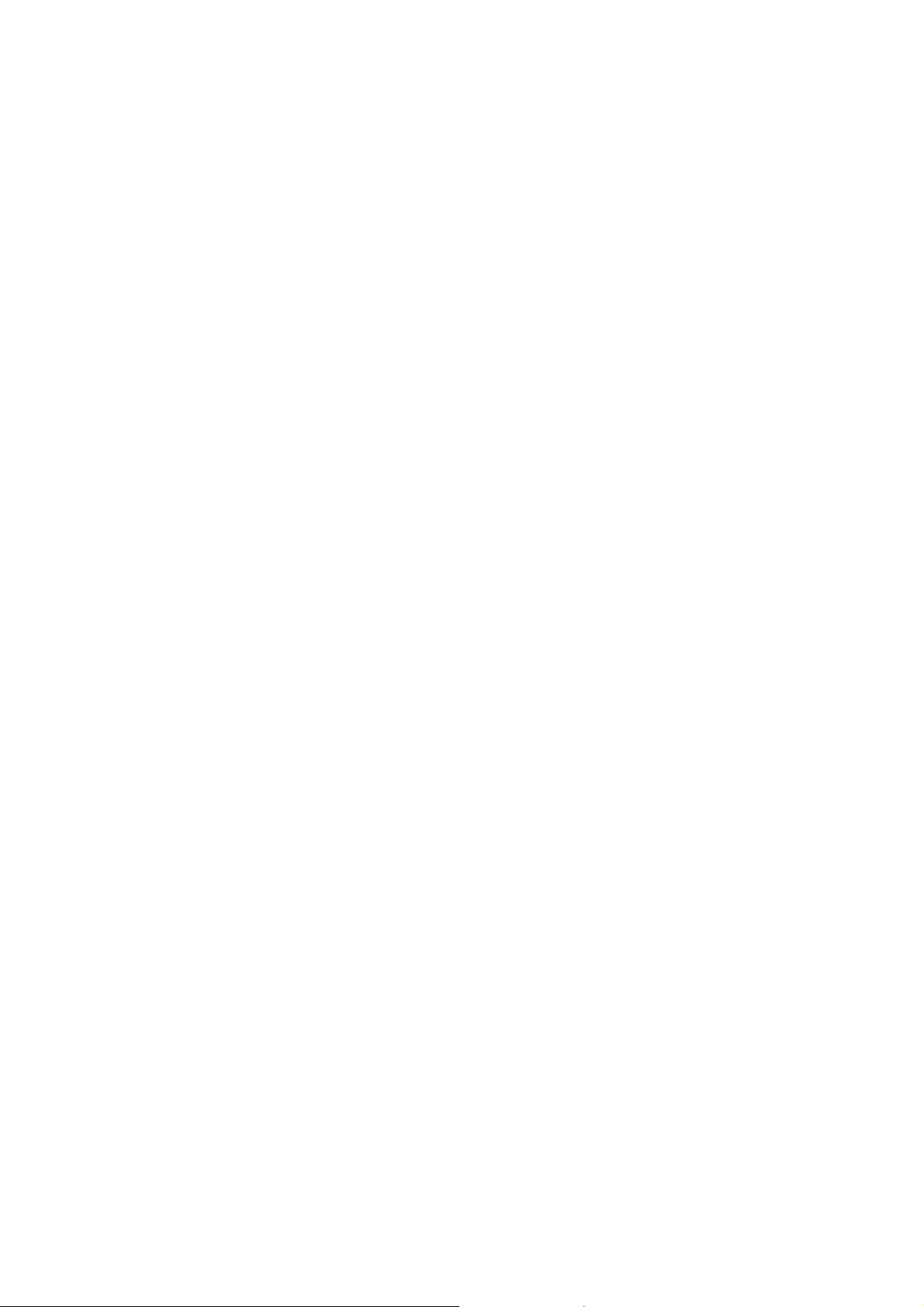
Indholdsfortegnelse
1. Korrekt anvendelse ............................................................................................................................ 272
2. Indhold i kassen ................................................................................................................................. 272
3. Særlige kendetegn og funktioner ..................................................................................................... 272
4. Beskrivelse af udstyret ...................................................................................................................... 272
5. Beskrivelse af tilslutningerne ........................................................................................................... 273
6. Første idriftsættelse ........................................................................................................................... 274
7. Første adgang til netværkskameraet ............................................................................................... 275
8. Forespørgsel om kodeord ................................................................................................................. 276
9. Brugerfunktioner ................................................................................................................................ 277
9.1 Menubjælke ................................................................................................................................ 277
9.2 Live-billedvisning ........................................................................................................................ 278
9.3 Audio / video-styring ................................................................................................................... 278
9.4 Livevisnings-modus .................................................................................................................... 278
9.5 PTZ-styring ................................................................................................................................. 279
9.5.1 Preset-indstillinger ................................................................................................................... 279
9.6 Tur-indstillinger ........................................................................................................................... 280
10. Konfiguration ...................................................................................................................................... 281
10.1 Lokal konfiguration ................................................................................................................... 281
10.2 Grundlæggende konfiguration .................................................................................................. 283
10.3 Avanceret konfiguration ........................................................................................................... 283
10.3.1 System .................................................................................................................................. 283
10.3.1.1 Information om enheden .................................................................................................... 284
10.3.1.2 Tidsindstillinger .................................................................................................................. 285
10.3.1.3 Vedligeholdelse ......................................................................................................
10.3.1.4 Sommertid .......................................................................................................................... 287
10.3.1.5 Installationstype ................................................................................................................. 288
10.3.2 Netværk ................................................................................................................................. 289
10.3.2.1 TCP/IP ............................................................................................................................................. 290
10.3.2.2 Port ................................................................................................................................................. 292
............ 286
10.3.2.3 DDNS .............................................................................................................................................. 293
10.3.2.4 PPPoE ............................................................................................................................................ 296
10.3.2.5 SNMP .............................................................................................................................................. 296
10.3.2.6 802.1X ............................................................................................................................................. 297
10.3.2.7 QoS ................................................................................................................................................. 297
10.3.2.8 FTP ................................................................................................................................................. 298
10.3.2.9 UPnP™ ........................................................................................................................................... 299
10.3.2.10 E-mail ........................................................................................................................................... 300
10.3.2.11 NAT ............................................................................................................................................... 301
270
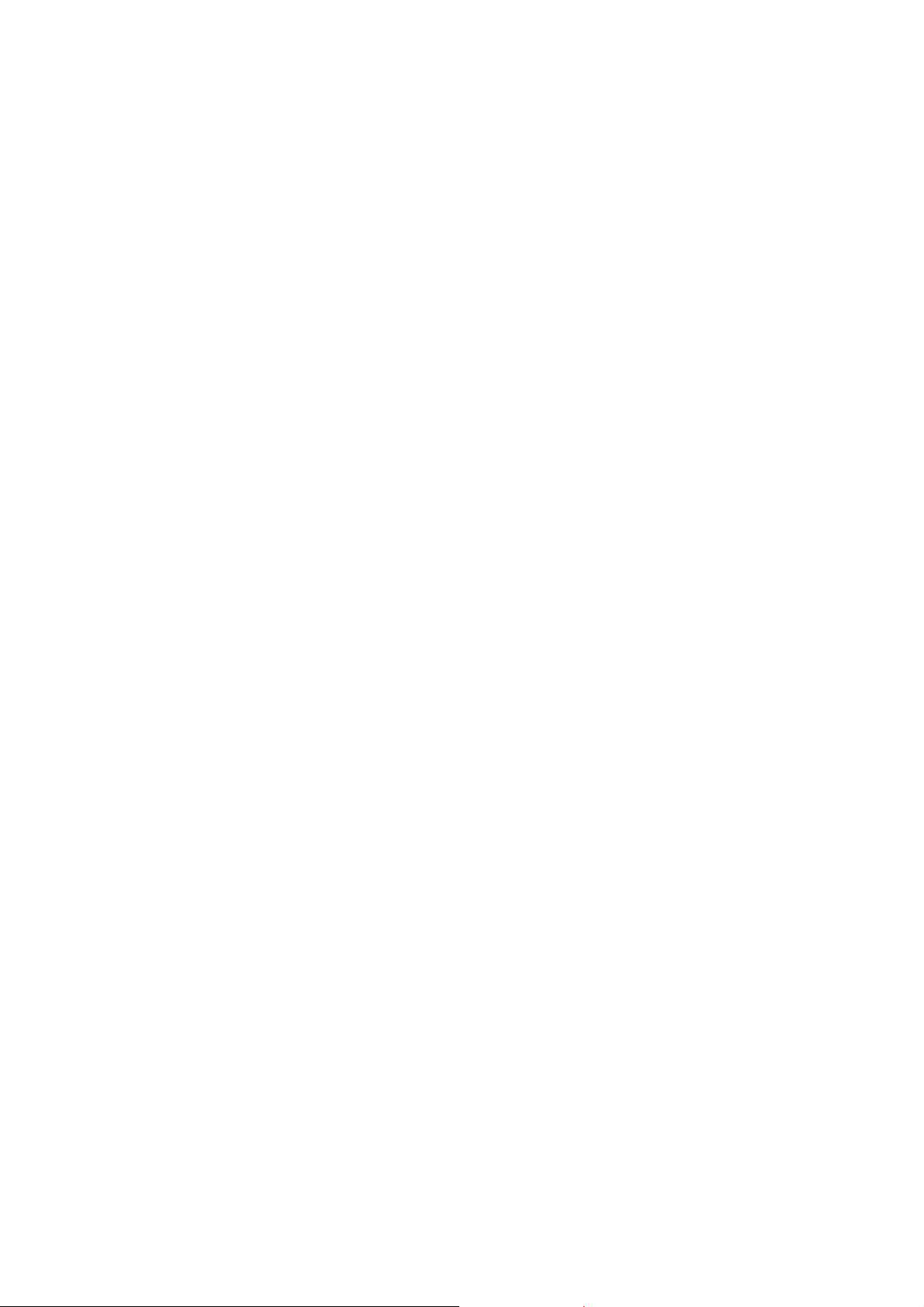
10.3.3 Video / audio ..................................................................................................................................... 302
10.3.3.1 Video .............................................................................................................................................. 303
10.3.3.2 Audio (kun TVIP83900) ................................................................................................................. 305
10.3.3.3 ROI "Region of interest" ............................................................................................................... 306
10.3.4 Billede ............................................................................................................................................... 307
10.3.4.1 Visningsindstillinger ..................................................................................................................... 308
10.3.4.2 OSD-indstillinger ........................................................................................................................... 311
10.3.4.3 Personværnmaske ........................................................................................................................ 312
10.3.5 Sikkerhed .......................................................................................................................................... 313
10.3.5.1 Bruger ............................................................................................................................................ 313
10.3.5.2 RTSP-bekræftelse ......................................................................................................................... 315
10.3.5.3 IP-adressefilter .............................................................................................................................. 315
10.3.6 Hændelser ......................................................................................................................................... 316
10.3.6.1 Bevægelsesreg.str ........................................................................................................................ 316
10.3.6.2 Sabotagealarm .............................................................................................................................. 318
10.3.6.3 Alarmindgang (kun TVIP83900) ................................................................................................... 320
10.3.6.4 Alarmudgang (kun TVIP83900) .................................................................................................... 321
10.3.8 Lagring .............................................................................................................................................. 322
10.3.8.1 Tidsplan ......................................................................................................................................... 322
10.3.8.2 Håndtering af lagring .................................................................................................................... 324
10.3.8.3 NAS ................................................................................................................................................. 325
10.3.8.4 Snapshot ........................................................................................................................................ 326
11. Vedligeholdelse og rengøring ........................................................................................................... 327
11.1 Vedligeholdelse ........................................................................................................................ 327
11.2 Rengøring ................................................................................................................................. 327
12. Bortskaffelse ....................................................................................................................................... 327
13. Tekniske data ...................................................................................................................................... 328
14. GPL-licenshenvisninger .................................................................................................................... 329
271
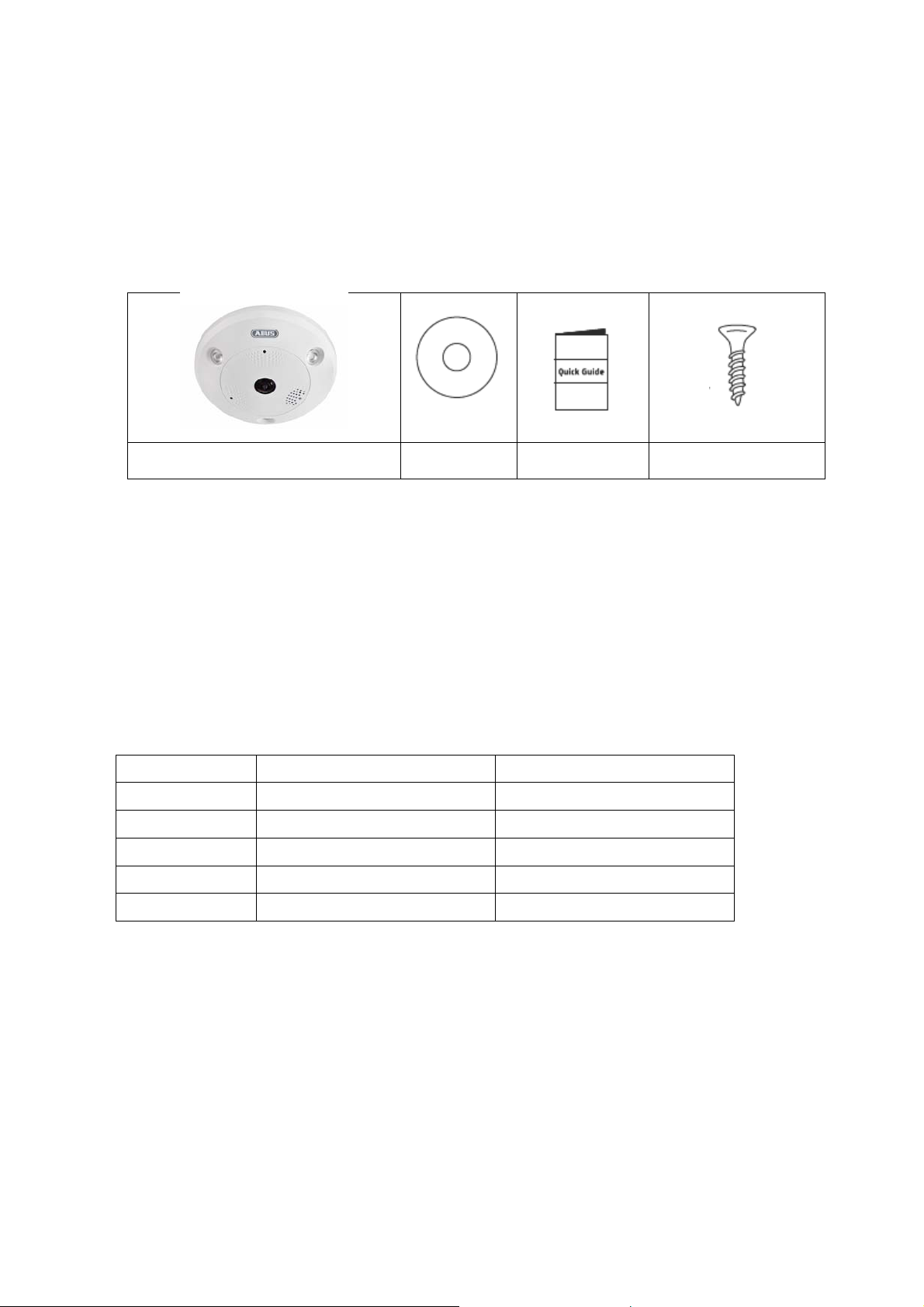
1. Korrekt anvendelse
Med Hemispheric IP domekamera kan der udføres en effektiv overvågning. Dette kamera har den fordel, at
det kan erstatte op til 5 kameraer. Da kameraet har op til 5 videokanaler, kan flere visninger ud over
fiskeøjevisningen indstilles separat. Disse yderligere visninger kan panoreres, tiltes og zoomes elektronisk.
Der kan laves optagelser på et SD-kort (valgfrit); desuden er afspilning direkte via web-overfladen mulig.
2. Indhold i kassen
Hemispheric IP domekamera
Cd Kvikguide Befæstningsmateriale
3. Særlige kendetegn og funktioner
360°/180° panoramavisninger med op til 6 mpx opløsning
Diskret design og høj beskyttelsesklasse (IP66) (kun TVIP86900)
Digital, trinløs panorering, hældning og zoom uden mekanisk kamerabevægelse
Frit konfigurerbare ture (pan/tilt)
Power over Ethernet (PoE)
Op til 25 fps realtid video
4. Beskrivelse af udstyret
Modelnummer TVIP83900 TVIP86900
Opløsning 3 mpx 6 mpx
WDR - √
Audio √ I/O √ IP66 - √
272
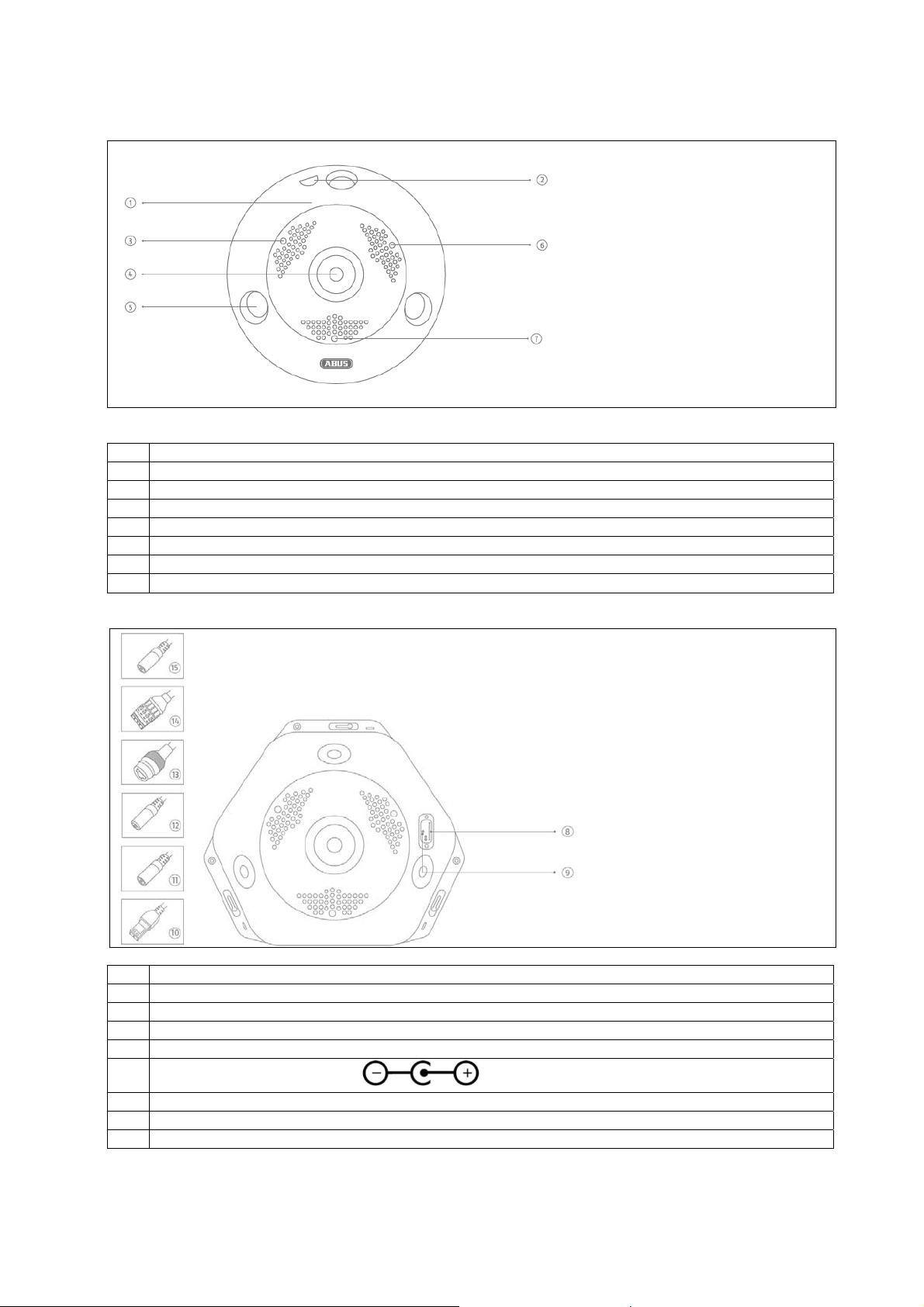
5. Beskrivelse af tilslutningerne
Nr. Beskrivelse
1 Kameraafdækning
2 Skrue til at løsne afdækningen
3 Lyssensor
4 Objektiv
5 IR LED'er
6 Mikrofon (kun TVIP83900)
7 Højtaler (kun TVIP83900)
Nr. Beskrivelse
8 Micro-SD-kort slot
9 Reset-tast
10 RS485-tilslutning (anvendes ikke)
11 Audioindgang (kun TVIP83900)
12
Spændingsforsyning 12 VDC
13 RJ45-tilslutning
14 Alarmind- og -udgang (kun TVIP83900)
15 Audioudgang (kun TVIP83900)
273
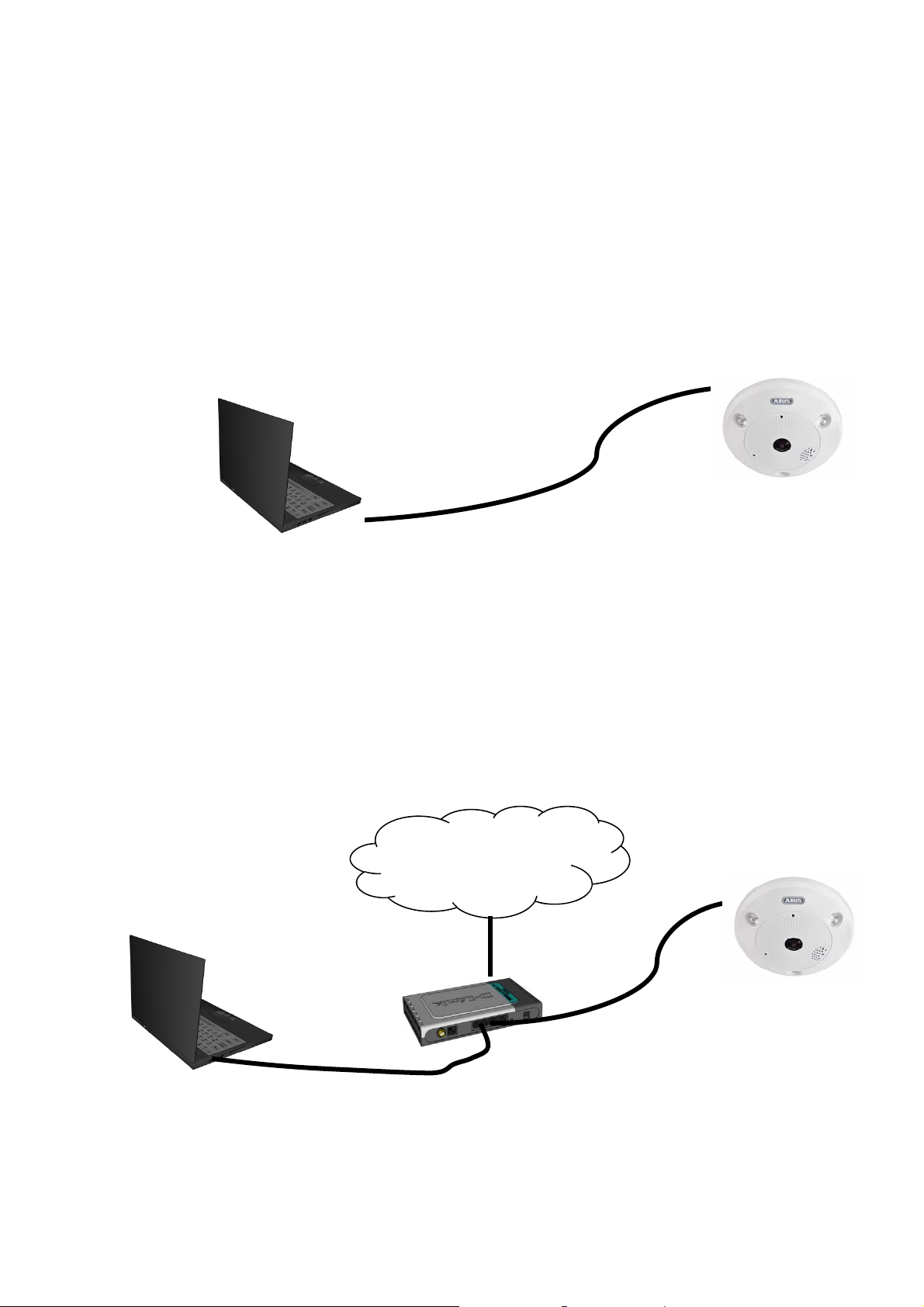
6. Første idriftsættelse
Netværkskameraet registrerer automatisk, om der skal etableres en direkte forbindelse mellem pc og
kamera. Et cross-over-netværkskabel er ikke nødvendigt. Til den direkte tilslutning til den første
idriftsættelse kan du anvende det medfølgende patchkabel.
Direkte tilslutning af netværkskameraet til en pc / bærbar computer
1. Sørg for, at der anvendes et netværkskabel af typen Cat5
2. Forbind kablet med ethernet-interfacet på pc'en / den bærbare computer og netværkskameraet
3. Tilslut netværkskameraets spændingsforsyning
4. Konfigurér netværksinterfacet på pc'en / den bærbare computer til IP-adresse 192.168.0.2 og defaultgateway til 192.168.0.1
5. Fortsæt med punkt 8 for at afslutte den første indstilling og etablere forbindelsen til netværkskameraet.
Tilslutning af netværkkameraet til en router / switch
1. Sørg for, at der anvendes et Cat5-netværkskabel til netforbindelsen.
2. Forbind pc'en / den bærbare computer med routeren / switchen.
3. Forbind netværkskameraet med routeren / switchen.
4. Tilslut netværkskameraets spændingsforsyning.
5. Hvis der står en navneserver (DHCP) til rådighed i dit netværk, skal netværksinterfacet på pc'en / den
bærbare computer indstilles på "Indstil IP-adresse automatisk".
6. Hvis der ikke står en navneserver (DHCP) til rådighed, skal netværksinterface på pc'en / den bærbare
computer konfigureres til 192.168.0.2 og default-gateway til 192.168.0.1
7. Fortsæt med punkt 8 for at afslutte den første indstilling og etablere forbindelsen til netværkskameraet.
Cat5 ethernetkabel
Internet
274
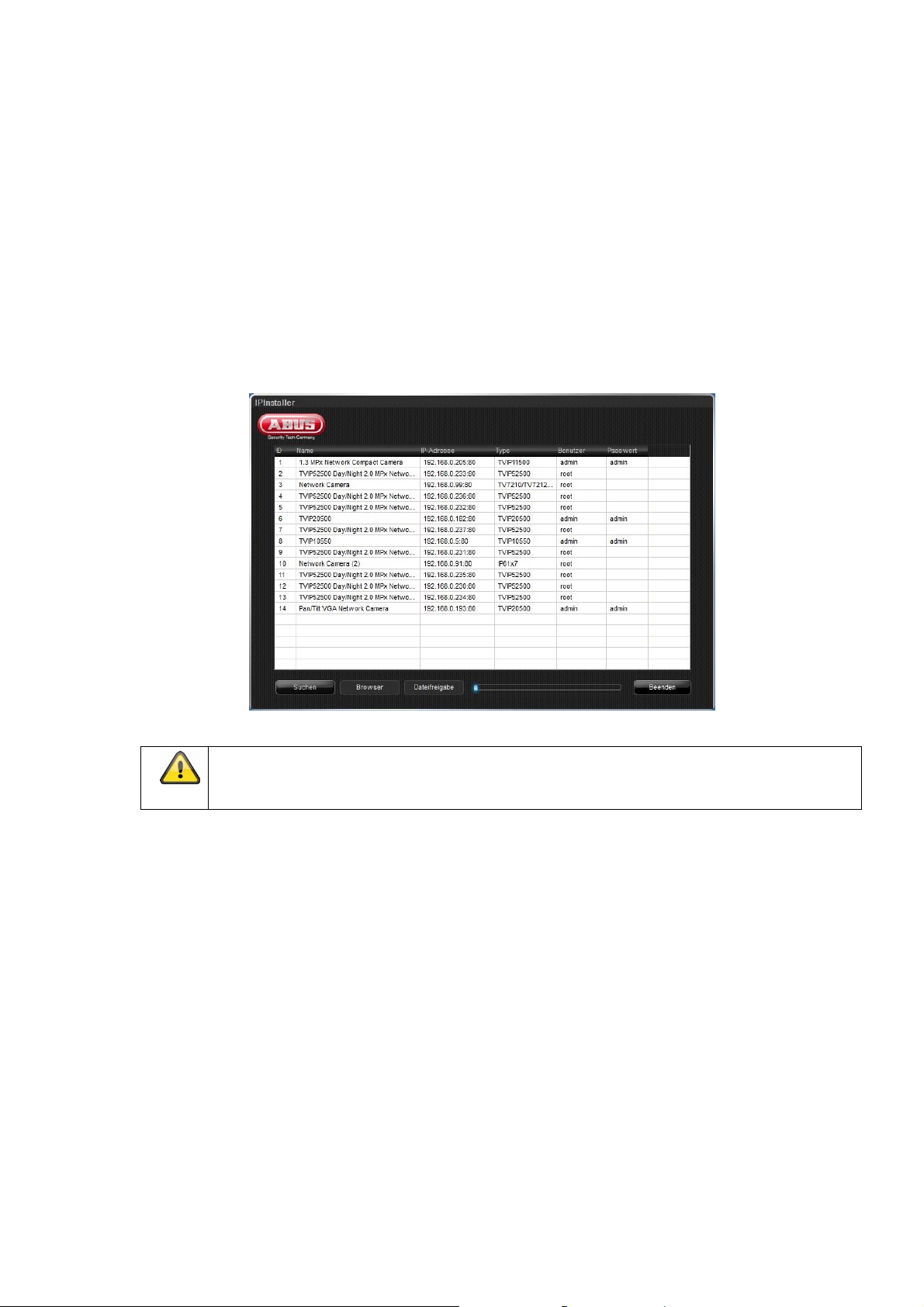
7. Første adgang til netværkskameraet
Den første adgang til netværkskameraet foretages ved at anvende ABUS IP Installer.
Når assistenten er startet, søger den efter alle tilsluttede ABUS-netværkskameraer og videoservere i
netværket.
Programmet findes på den vedlagte cd-rom. Installer programmet på pc-systemet, og kør det.
Hvis der er en DHCP-server til rådighed i netværket, tildeles IP-adressen automatisk både til pc'en / den
bærbare computer og netværkskameraet.
Hvis der ikke står en DHCP-server til rådighed, indstiller netværkskameraet automatisk følgende IP-adresse:
192.168.0.100.
Pc-systemet skal befinde sig i det samme IP-subnet for at kunne etablere kommunikation til
netværkskameraet (pc'ens IP-adresse: f.eks. 192.168.0.2).
Standardindstillingen for netværkskameraet står på "DHCP". Hvis der ikke anvendes en
DHCP-server i netværket, anbefaler vi efter den første adgang til netværkskameraet at
indstille IP-adressen manuelt på en fast værdi.
275
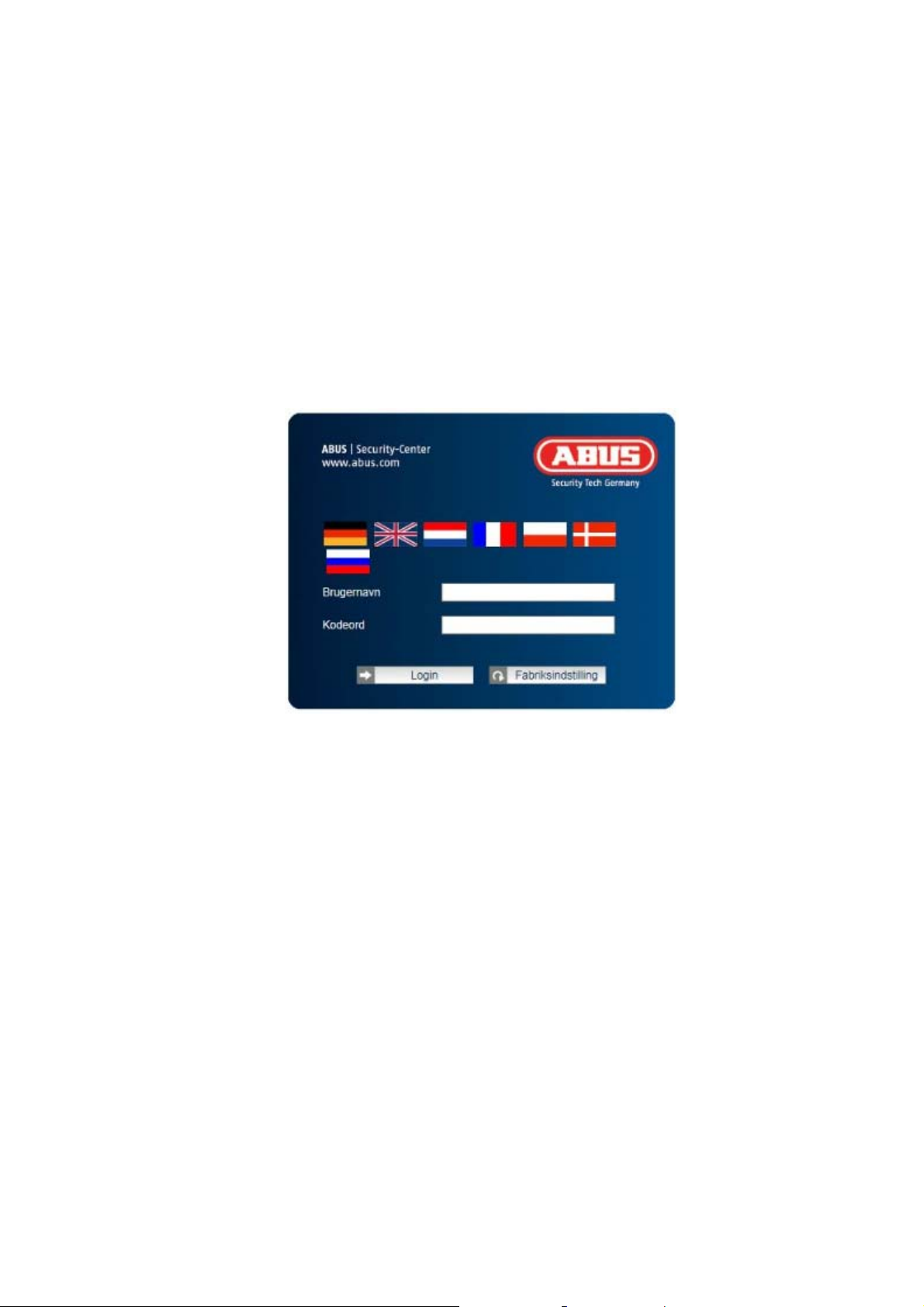
8. Forespørgsel om kodeord
Fra fabrikken er der tildelt et administratorkodeord i netværkskameraet. Af sikkerhedsmæssige årsager bør
administratoren dog omgående vælge et nyt kodeord. Når dette administratorkodeord er gemt, spørger
netværkskameraet før enhver adgang om brugernavnet og kodeordet.
Administratorkontoen er fra fabrikken indstillet på følgende måde: Brugernavn "admin" og kodeord "12345".
Ved enhver adgang til netværkskameraet viser browseren et bekræftelsesvindue og spørger om
brugernavnet og kodeordet. Hvis dine individuelle indstillinger i administrationskontoen ikke længere står til
rådighed, skal du kontakte vores tekniske support.
Gør følgende for at indtaste brugernavnet og kodeordet:
Åbn Internet Explorer, og indtast kameraets IP-adresse (f.eks. "http://192.168.0.100").
Du bliver bedt om at autentificere dig:
-> Du er nu forbundet med netværkskameraet og ser allerede en videostream.
276
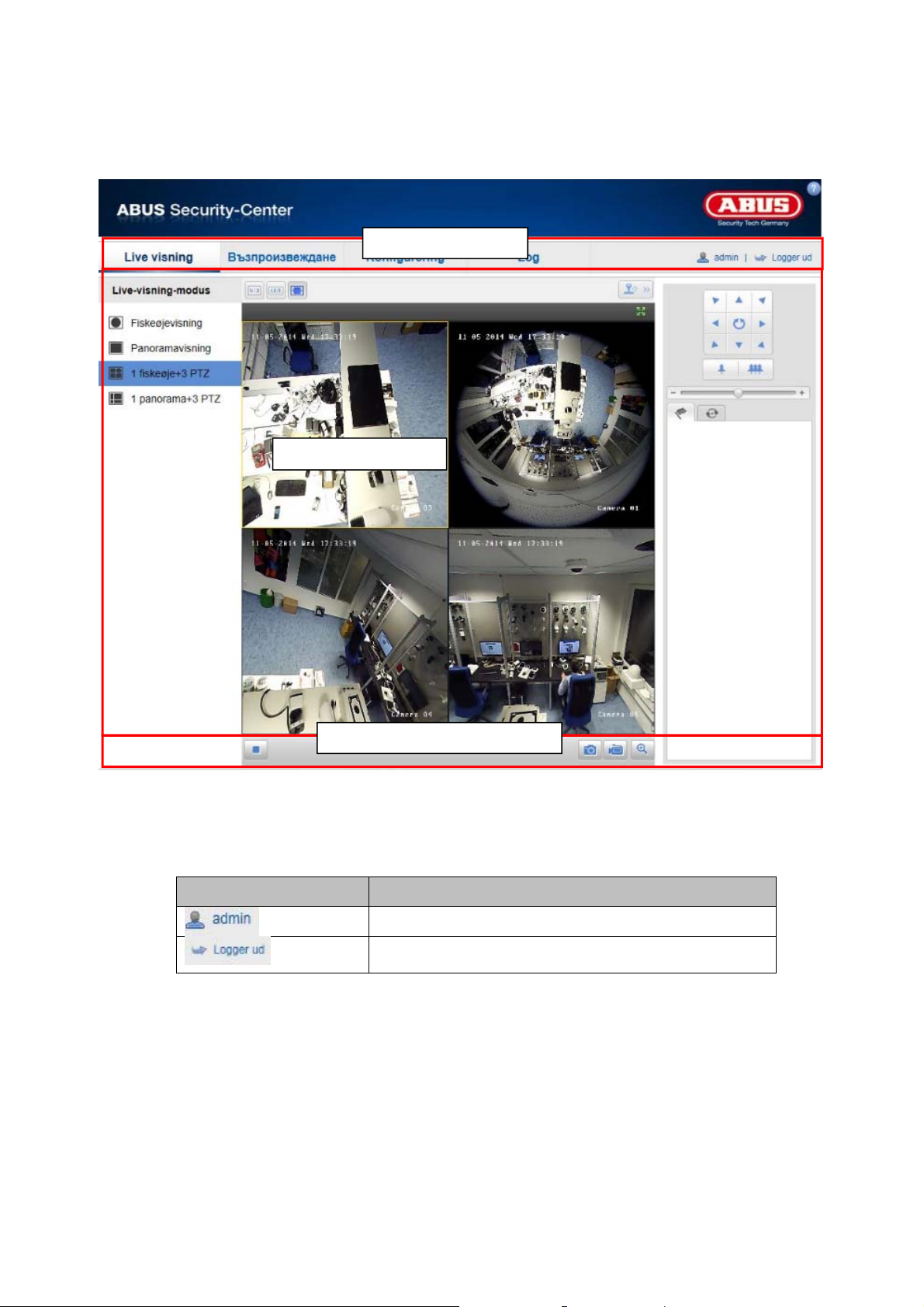
A
g
9. Brugerfunktioner
Åbn netværkskameraets startside. Overfladen er opdelt i følgende hovedområder:
Menubjælke
Live-billedvisning
udio/video-styrin
9.1 Menubjælke
Klik for at vælge den ønskede mappe "Livevisning", "Afspilning", "Konfiguration" eller "Protokol".
Knap Beskrivelse
Visning af den indloggede bruger
Bruger-logout
277
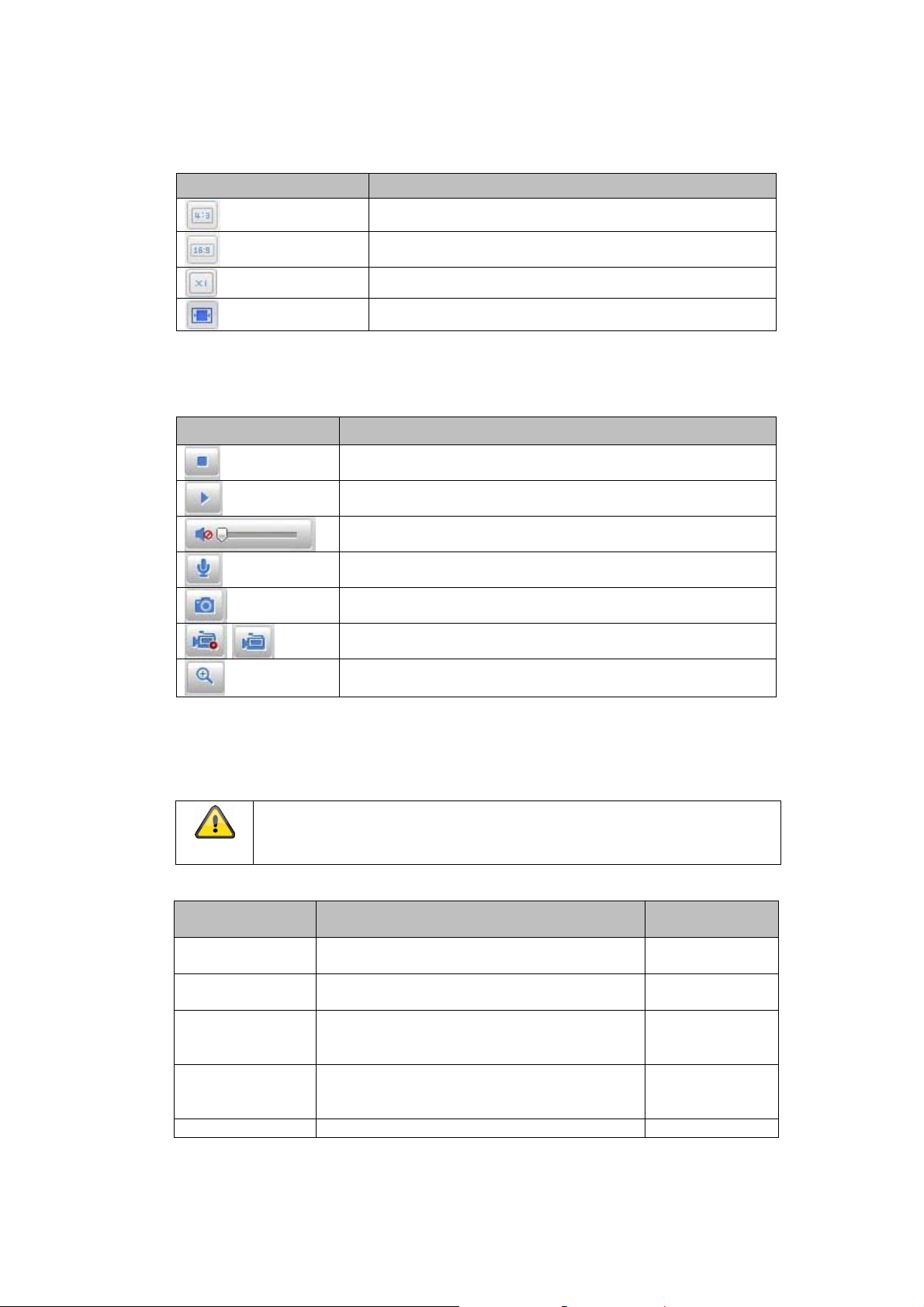
9.2 Live-billedvisning
Med et dobbeltklik kan du skifte til fuld skærmvisning.
Knap Beskrivelse
9.3 Audio / video-styring
Knap
Aktivér 4:3-visning
Aktivér 16:9-visning
Vis i originalstørrelse
Automatisk tilpasning af visning til browser
Beskrivelse
Deaktivér livevisning
Aktivér livevisning
Aktivér / deaktivér lyden, tilpas lydstyrken (TVIP83900)
Mikrofon til / fra (TVIP83900)
Øjeblikkeligt billede (momentoptagelse)
Start / stop manuel optagelse
Digitalt zoom
9.4 Livevisnings-modus
Tilgængeligheden af mulighederne i livevisningen er forskellig ved
aktiveret og deaktiveret realtidsmodus (konfiguration / system /
installationstype)
Knap
Fiskeøjevisning
Panoramavisning Kvadranter sammenfattes i 2
1 fiskeøje + 3
PTZ
1 panorama + 3
PTZ
4 PTZ-visninger 4 kvadranter som virtuelle PTZ-kameraer Realtidsmodus
Beskrivelse
360 graders visning i fuld skærmvisning
panoramahalvdele
En kvadrant viser 360* fisheye-billedet, mens
de 3 andre kvadranter fremstilles som
virtuelle PTZ-kameraer
En kvadrant viser panoramabilledet, mens de
3 andre kvadranter fremstilles som virtuelle
PTZ-kameraer
Tilgængelig i
modus
Realtidsmodus /
normalmodus
Normalmodus
Normalmodus
Normalmodus
278
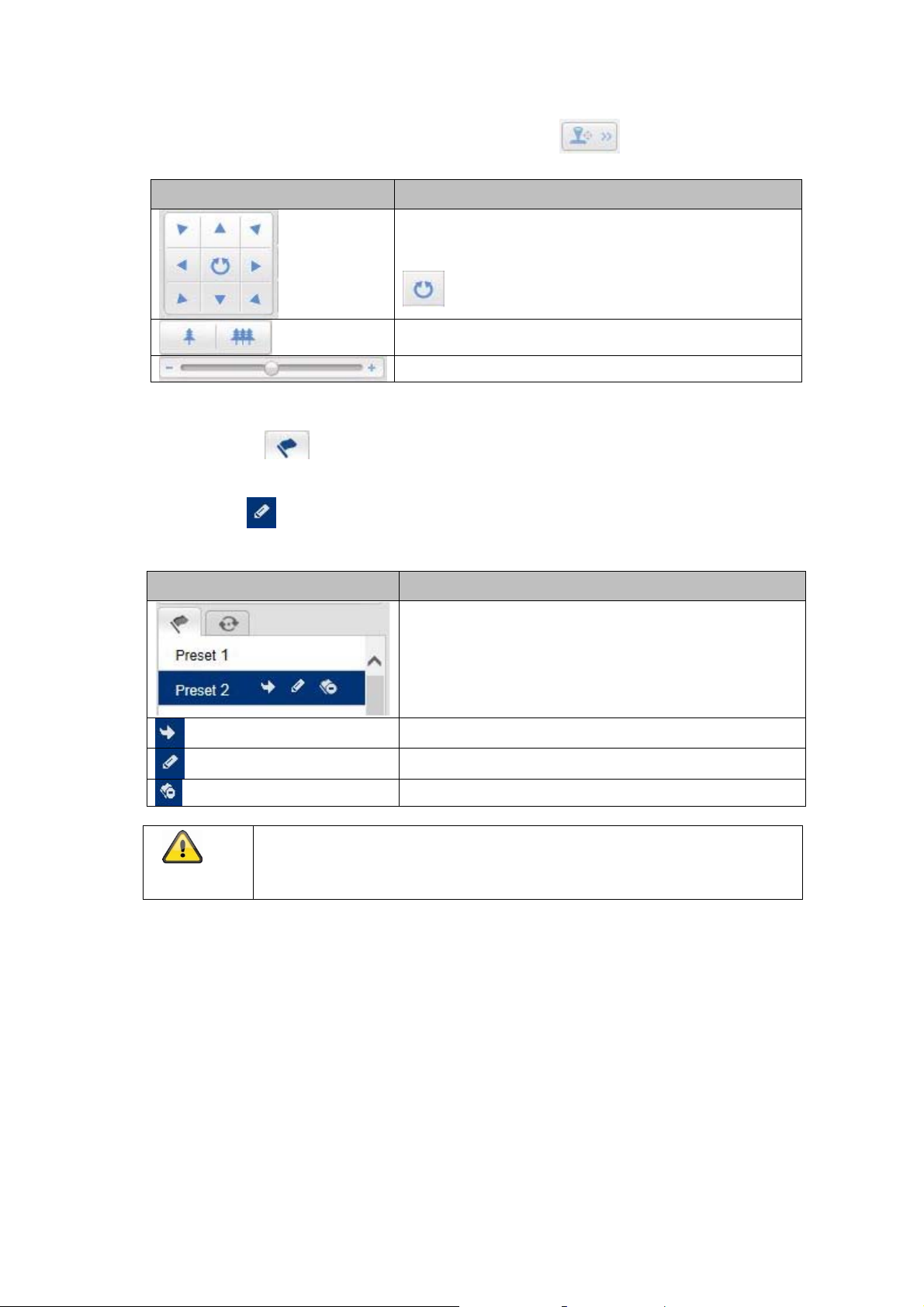
9.5 PTZ-styring
For at vise PTZ-styringen klikker du under livevisning på feltet .
Knap Beskrivelse
Piletaster:
Styring af pan-/tilt-bevægelser
Start / stop 360°-drejning
Zoom ind / ud
Tilpasning af PTZ-hastighed
9.5.1 Preset-indstillinger
Vælg fanen Preset for at hente, indstille eller slette op til 256 preset-positioner. Brug PTZstyreknapperne til at vælge den ønskede position.
Klik på knappen
Knap Beskrivelse
for at gemme preset.
Vær opmærksom på, at zoom-positionen ikke gemmes i
preset. Preset-positioner bør derfor altid gemmes i fuldt
udzoomet tilstand.
Valg af den ønskede preset-position. Den valgte position
vises med blå baggrund.
Hentning af position
Indstilling af position
Sletning af position
279
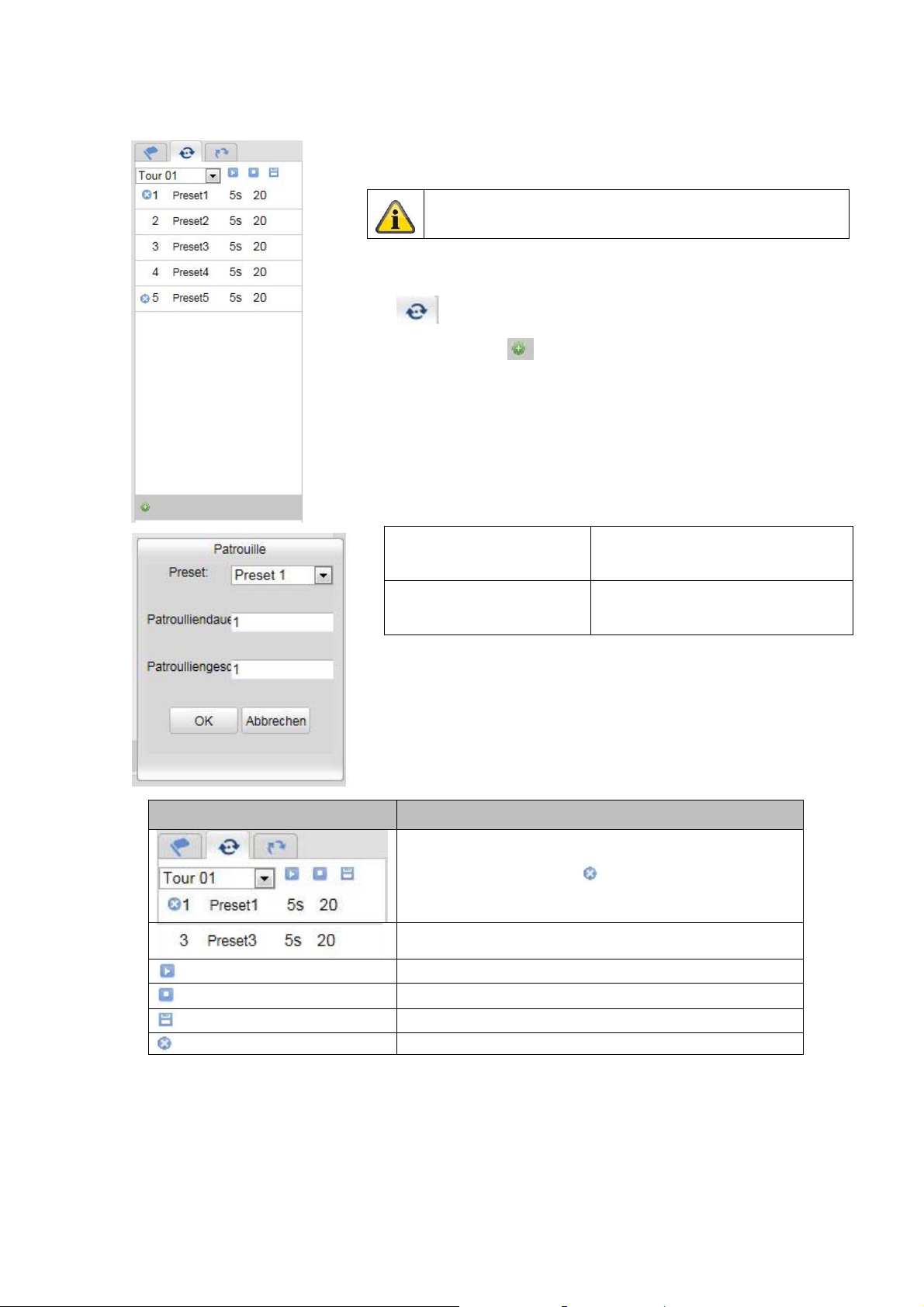
9.6 Tur-indstillinger
En tur består af en række presets. Du kan oprette op til 8 ture med 32 presets
i hver.
Gør følgende for at oprette en ny tur:
Vælg fanen Tour . Vælg den ønskede tur. For at kunne tilføje presets til
en tur klikker du på knappen .
Vælg den ønskede preset, og indstil turens varighed og hastighed.
Vær opmærksom på, at de presets, der skal føjes til en tur,
skal være definerede på forhånd.
Turens varighed Opholdstid i en preset-position. Når
tiden er gået, skifter kameraet til
næste preset.
Turens hastighed Indstilling af
bevægelseshastigheden til næste
preset.
Knap Beskrivelse
Valg af den ønskede tur.
Ved at klikke på knappen
turen.
Tilføjet preset-position med turens varighed og
hastighed.
Start tur
Stop tur
Gem tur
Slet preset-position; ved preset 1 slettes hele turen
ved preset 1 nulstilles
280
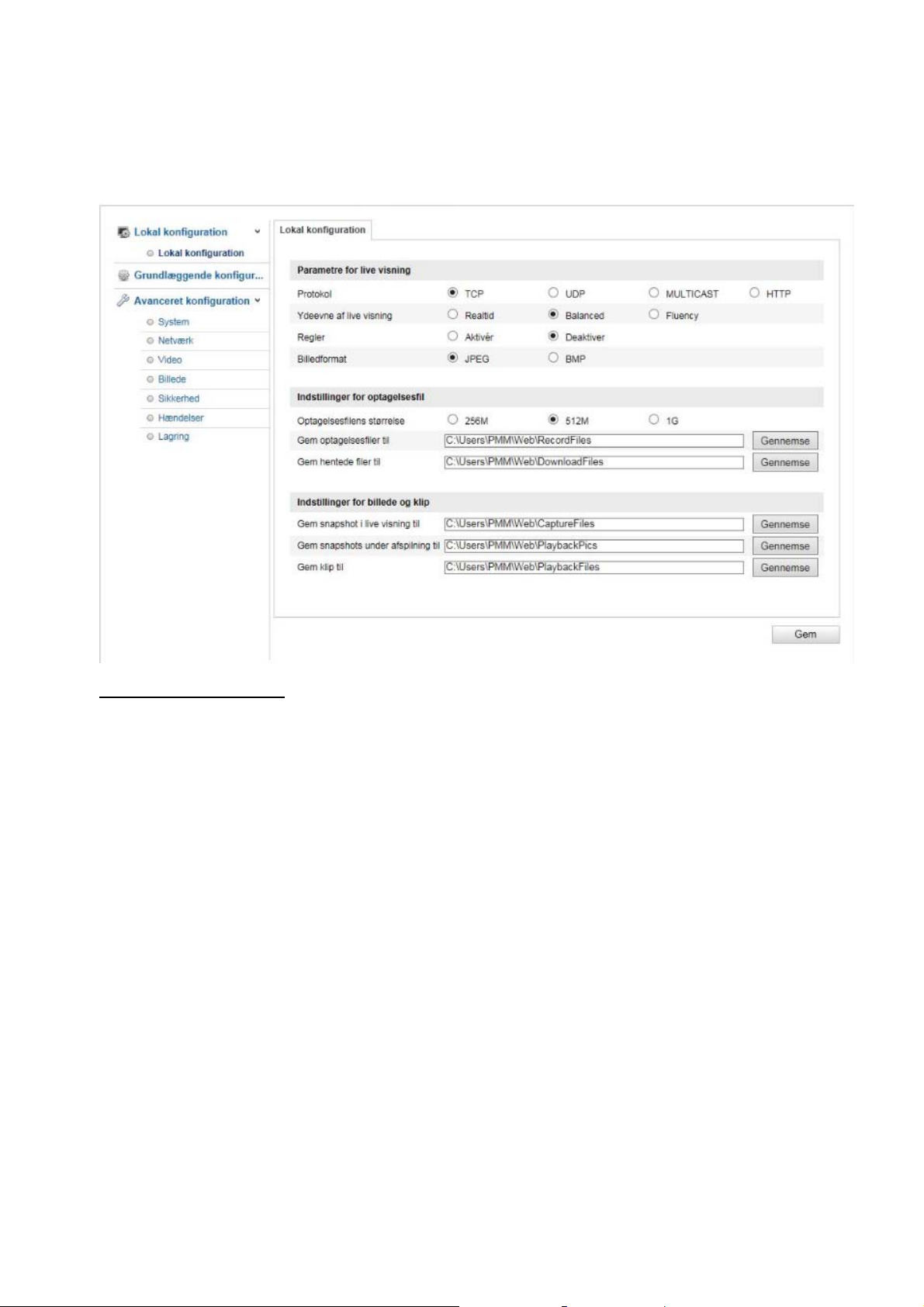
10. Konfiguration
10.1 Lokal konfiguration
Under menupunktet "Lokal konfiguration" kan du indstille livevisning og filstier for optagelsen og
momentoptagelserne.
Parametre for livevisning
Her kan du indstille protokoltype og kameraets livevisningseffekt.
Protokol
TCP:
Komplet levering af streaming-data samt en god videokvalitet, hvilket dog påvirker
realtidstransmissionen
Transmission i realtid af lyd og video
UDP:
MULTICAST:
Tilbyder samme kvalitet som TCP, men specielle porte i netværksindstillingerne konfigureres
HTTP:
Livevisningseffekt
Her kan du indstille effekten for livevisningen.
Regler
Når denne funktion er aktiveret, vises der en ramme om det udløste område i livebilledet, når
bevægelsesgenkendelsen er anvendt og udløst.
Anvendelse af multicast-protokollen (netværkskomponenterne skal understøtte multicast).
Yderligere multicast-indstillinger findes under Konfiguration / Netværk.
ikke.
281
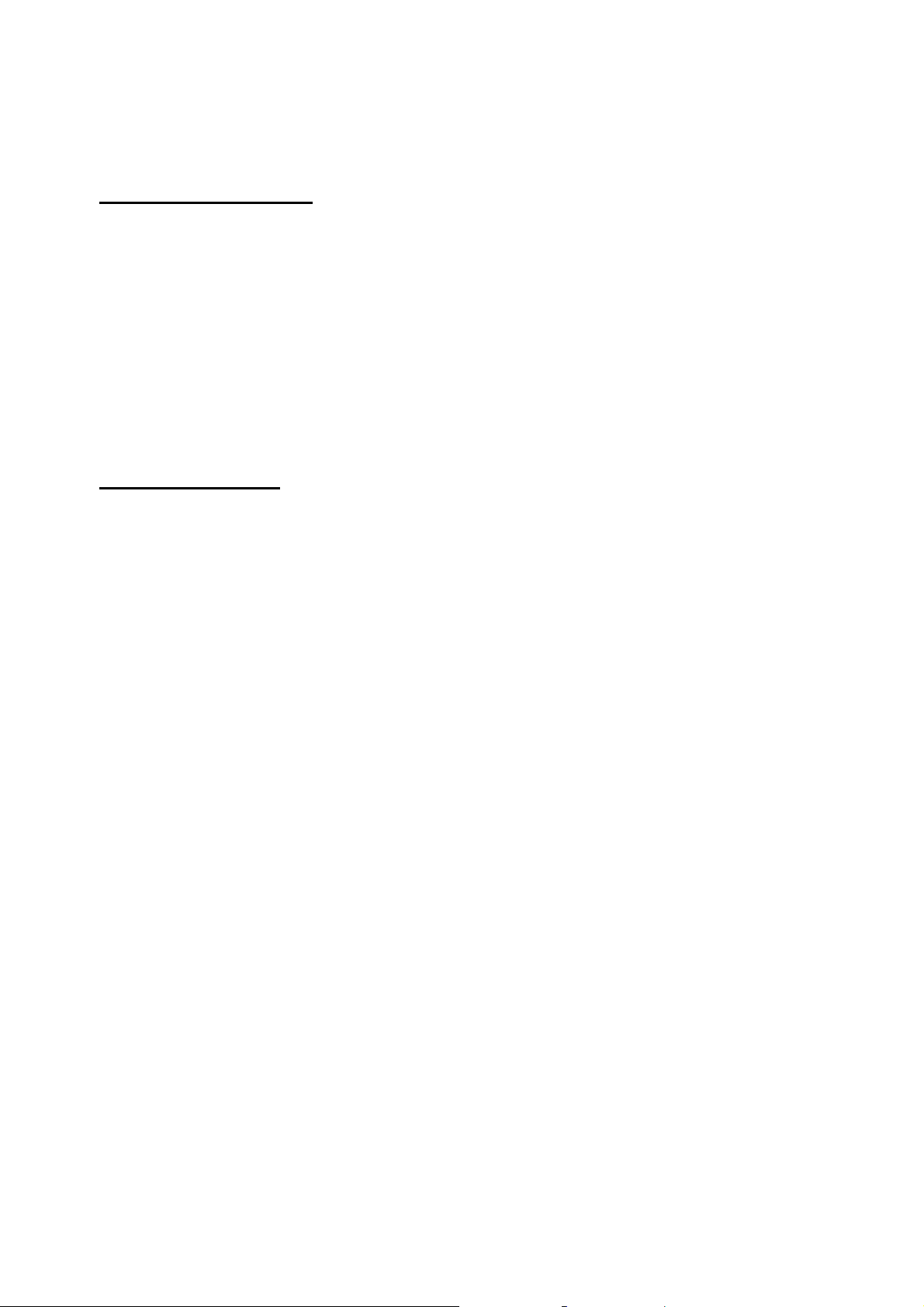
Billedformat
Indstilling af det format, som det enkelte billede fra livevisningen (knappen for øjeblikkeligt billede) skal
gemmes i (JPEG, BMP).
Filindstillinger for optagelser
Her kan du definere filstørrelsen for optagelser, optagelsesstien og stien til hentede filer. Klik på "Gem" for at
gemme ændringerne.
Optagelsernes filstørrelse
Du kan vælge mellem 256 MB, 512 MB og 1 GB som filstørrelse for optagelser og hentede videoer.
Lagring af optagelsesfiler
Du kan her vælge den filsti, der skal anvendes til manuelle optagelser.
Standardstien er: C:\\<Benutzer>\<Computername>\Web\RecordFiles.
Gem hentede filer som
Her kan du indstille filstien til hentede videoer.
Følgende sti anvendes som standard: C:\\<Benutzer>\<Computername>\Web\DownloadFiles
Billede-gem-indstillinger
Her kan du indstille stierne til øjeblikkelige billeder, snapshots under afspilningen og clips.
Gem live-snapshot på
Vælg filstien til øjeblikkelige billeder fra livevisningen.
Følgende sti anvendes som standard: C:\\<Benutzer>\<Computername>\Web\CaptureFiles
Gem snapshot ved afspilning
Her kan du indstille den sti, hvor de øjeblikkelige optagelser fra afspilningen skal gemmes.
Følgende sti anvendes som standard: C:\\<Benutzer>\<Computername>\Web\PlaybackPics
Gem clips under
Her kan du indstille den sti, hvor clips skal gemmes.
Følgende sti anvendes som standard: C:\\<Benutzer>\<Computername>\Web\PlaybackFiles
282
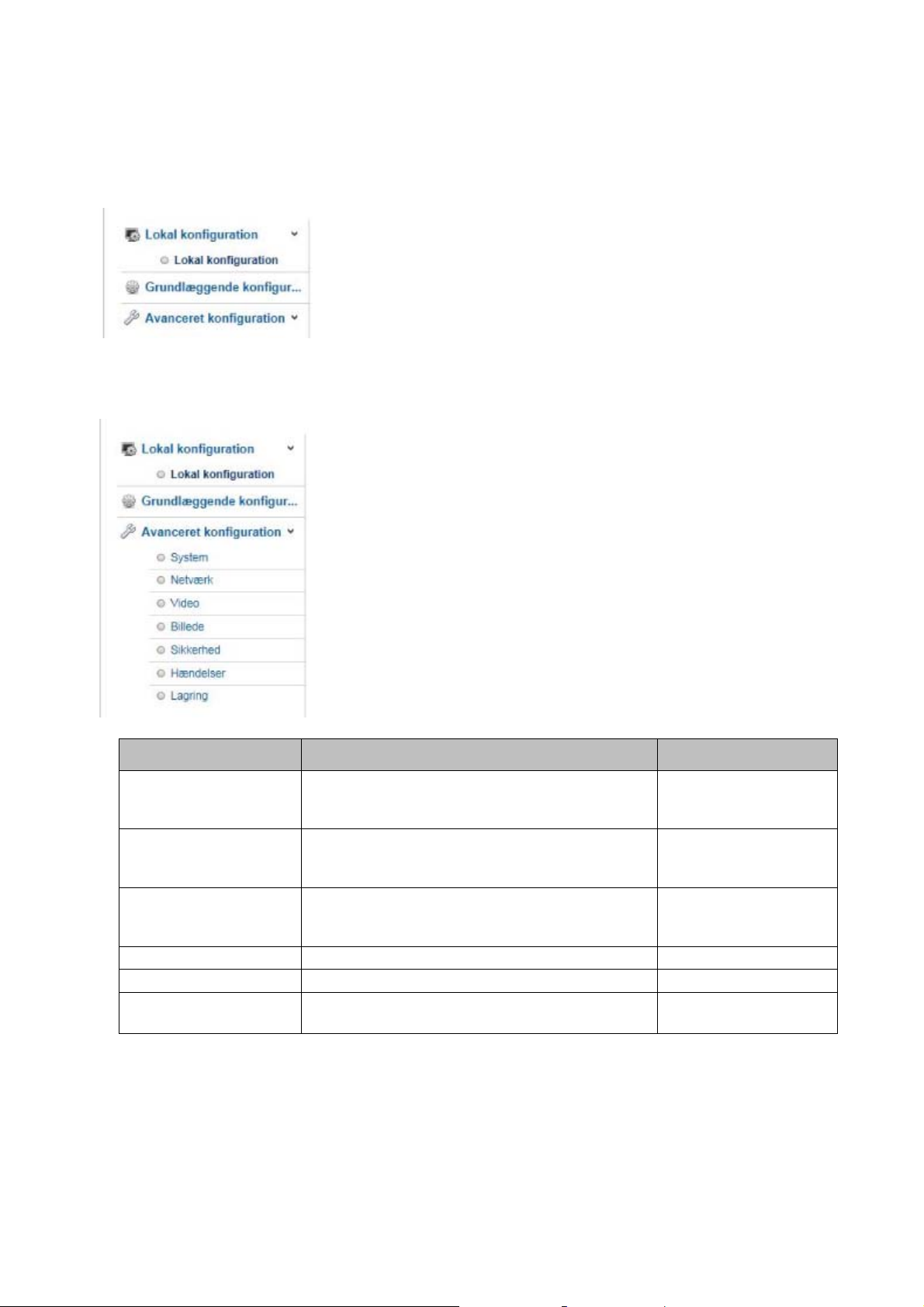
10.2 Grundlæggende konfiguration
Alle indstillinger for "Grundlæggende konfiguration" finder du ligeledes under menupunktet "Avanceret
konfiguration". Vær i den forbindelse opmærksom på kolonnen "Tilgængelig i" under beskrivelserne af
"Avanceret konfiguration".
10.3 Avanceret konfiguration
10.3.1 System
Menupunkt Beskrivelse Tilgængelig i modus
Information om
enheden
Tidsindstillinger
Vedligeholdelse
RS485
Sommertid
Installationstype
Visning af information om enheden
Konfiguration af tidsvisningen Grundlæggende
Konfiguration til systemvedligeholdelse
anvendes ikke Konfiguration af det automatiske sommertidsskift Avanceret konfiguration
Konfiguration af realtidsmodus til/fra hhv. væg-
/gulv-/loftinstallation
Grundlæggende
konfiguration,
Avanceret konfiguration
konfiguration,
Avanceret konfiguration
Grundlæggende
konfiguration,
Avanceret konfiguration
Avanceret konfiguration
283
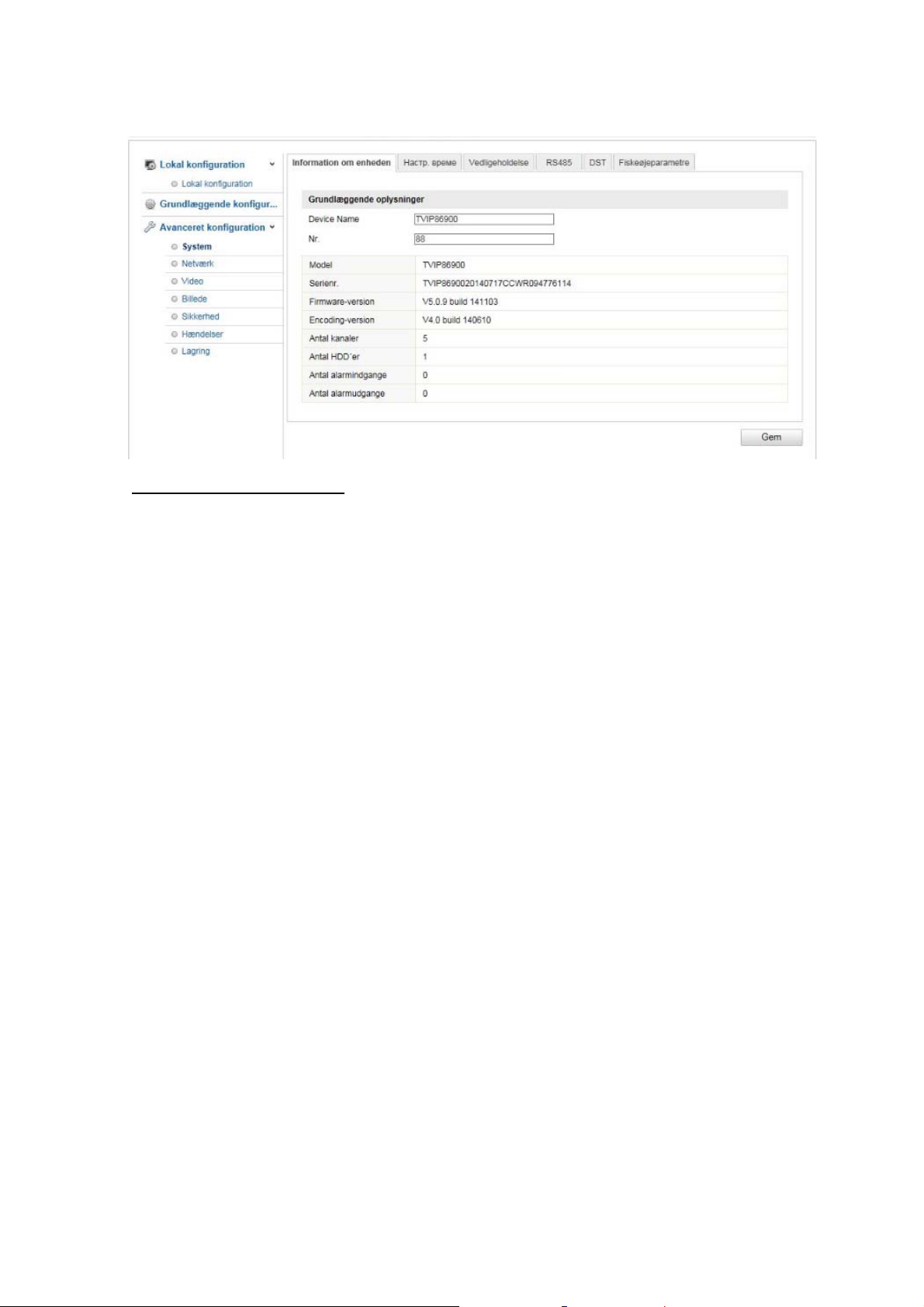
10.3.1.1 Information om enheden
Grundlæggende oplysninger
Navn på udstyret:
Her kan du tildele speeddomet et navn. Klik på "Gem" for at gemme dette navn.
Model:
Visning af modelnummeret
Serienr.:
Visning af serienummeret
Firmwareversion:
Visning af firmwareversionen
Encoding-version:
Visning af kodningsversionen
Antal kanaler:
Visning af antal kanaler
Antal HDD'er/SD'er:
Antal installerede lagringsmedier (SD-kort, maks. 1)
Antal alarmindgange:
Visning af antal alarmindgange
Antal alarmudgange:
Visning af antal alarmudgange
284
